Windows 11은 많은 요청을 받은 시작 메뉴 재설계를 받을 수 있습니다. 시도해 보는 방법은 다음과 같습니다.
해외 매체 기사를 단순 번역한 것으로 오역이 있을 수 있으며 자세한 내용은 원문을 참고하시기 바랍니다.
Windows 11은 많은 요청을 받은 시작 메뉴 재설계를 받을 수 있습니다. 시도해 보는 방법은 다음과 같습니다
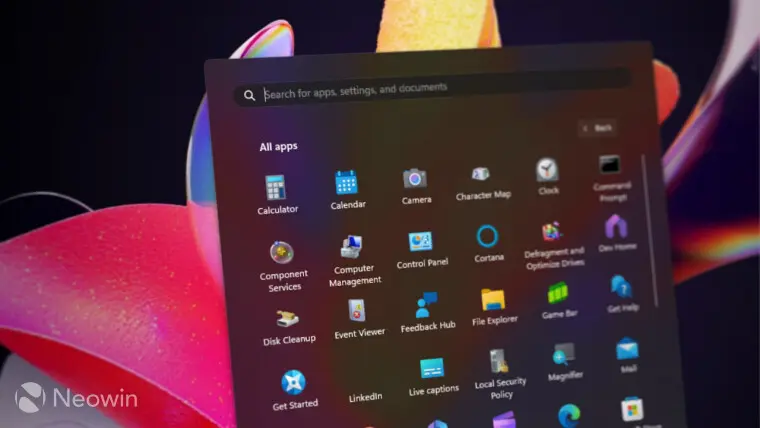
2023년 10월, 우리는 Windows 11 사용자가 새롭게 디자인한 시작 메뉴에 원하는 상위 10가지 기능 에 대한 요약을 게시했습니다 . 6위는 피드백 허브에서 1,500개 이상의 찬성표를 받은 "모든 앱" 목록의 목록 보기에서 그리드 보기로 전환하는 기능이었습니다. 6개월 후, Microsoft는 마침내 사용자가 원하는 것을 제공할 준비가 된 것으로 보입니다.
Windows 11 미리보기 빌드의 숨겨진 항목을 지속적으로 제공하는 PhantomOfEarth는 Windows 11 빌드 22635.3420의 "모든 앱" 섹션에서 목록 보기에서 그리드 보기로 변경할 수 있다는 사실을 발견했습니다. 발표되지 않은 다른 기능과 마찬가지로 이 기능도 Microsoft가 공식화할 때까지 ViVeTool 앱을 사용하여 약간의 수정이 필요합니다.
Windows 11 빌드 22635.3420에서 새로운 시작 메뉴 레이아웃을 활성화하는 방법
GitHub 에서 ViveTool을 다운로드 하고 편리하고 찾기 쉬운 폴더에 파일의 압축을 풀어보세요.
관리자 권한으로 명령 프롬프트를 실행하고 CD 명령을 사용하여 ViVeTool 파일이 있는 폴더를 엽니다.
vivetool /enable /id:48433541,48433706,48433719,48468527,48468541을 입력 하고 Enter를 누르세요 .
vivetool /enable /id:47205210 /variant:2를 입력 하고 Enter를 누르세요.
컴퓨터를 다시 시작하십시오.
최신 Windows 11 베타 빌드를 사용하여 시스템에서 새로운 시작 메뉴 레이아웃을 시도하고 싶다면 구현이 약간 원시적이므로 발표되지 않은 기능에 비해 놀라운 일이 아닙니다. 예를 들어, "모든 앱" 목록에서 애플리케이션을 마우스 오른쪽 버튼으로 클릭하면 "시작 설정" 옵션만 표시됩니다. 따라서 상황에 맞는 메뉴를 사용하여 프로그램을 고정하거나 제거할 수 없습니다. 또한 폴더가 없으므로 컴퓨터에 있는 모든 응용 프로그램을 알파벳 순서로 표시하는 하나의 큰 그리드입니다.






















